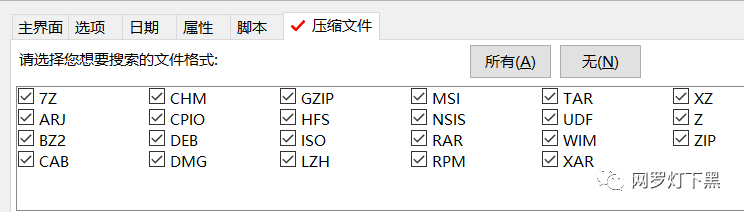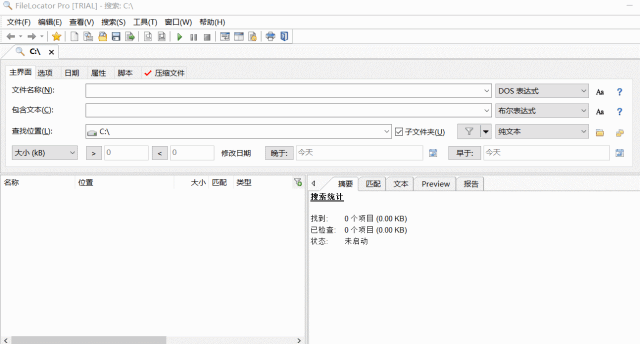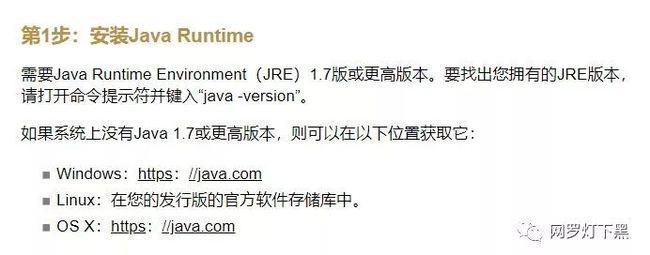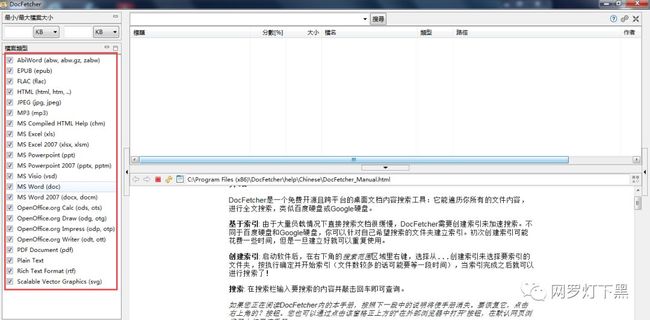电脑用的时间长了,文件也会越来越多,需要时查找很不方便。之前推荐给大家的本地文件搜索工具 Listary、Everything就完美解决了这一痛点,它们可以根据文件名称快速找到电脑中的文件。
可是问题又来了,我们可能经常会遇到这样的窘况:哎,我去,这个文档我一定是存在电脑里边的,可就是忘了文件名,只记得文档里面某些关键词,这可怎么办?
所以一些机智的小伙伴会想到,如果有一款支持搜索文件内容来找到文件所在位置的搜索工具就好了,而黑哥不找则矣,一下就找到了两款这样的工具,今天一并安利给大家,此处必须有掌声~
FileLocator Pro
首先是 FileLocator Pro,它不仅支持搜索文件名称,还可以对文件和目录进行全文搜索。不过目前只支持 Windows 系统。
如果你的系统是 Windows 7 及以下系统,需要下载 Microsoft Office 2010 Filter Packs 安装,这样才能更好的支持 Office 文档的全文检索,它和软件安装包一起都已经放在后台了。
先来详细了解一下:
支持多种格式文件搜索
FileLocator Pro 除了支持 Office 文档以及 PDF 格式文件全文搜索之外,还支持搜索 RAR、ZIP、7Z 等 22 种主流的压缩文件,这也就是说,就算你想搜索的内容藏在压缩文件当中也能够搜索出来。
如果你经常需要需要一起打包发送压缩文件,那这个一定是你的福音。
支持多种搜索表达式、规则
FileLocator Pro 支持多种搜索规则,比如纯文本、布尔等。当然你也可以限定一些最基本的搜索规则,比如文件名称、包含文本、存放位置、大小等。
如果你不太明白 DOS 表达式和布尔表达式的规则,点击问号即有官方的详细解释。
对这些表达式规则比较熟悉的小伙伴用起来会大大缩小搜索的范围,搜索速度会快一些。当然,不熟悉的小伙伴也不用担心,因为大多数人都是直接输入内容进行搜索的,也可以满足基本的使用需求。
搜索结果一目了然
FileLocator Pro 的搜索结果会高亮显示关键字和周围文本,一目了然,这样我们直接就能找到自己要找的文件,不需要去浪费时间打开每个文件。
这里我做了一个试验,在压缩文件、TXT、Word、Excel、PPT、PDF 这些文件里都包含了「网黑哥」这几个字,名字统一命名为 2019,来试一下是否能被搜索到。
可以看到,不管是压缩包还是文档,搜到的结果都整整齐齐的排列在那,点击每个文件还有搜索关键词附近内容的预览,这样能准确的甄别出自己要找的文件。
支持保存搜索条件及导出结果
如果你经常使用一些搜索文件特定规则,可以在设置规则后在收藏夹中收藏,下次可直接使用。
相较于 Windows 自带的搜索功能来说,它不需要建立索引就能用相对不错的速度定位文件,当然缺点是如果全盘扫描的话,速度就比较捉急了。
虽然 FileLocator Pro 的搜索速度比不上 Listary、Everything,但是它支持对文件内容的搜索足以让我觉得这是一个必须安装的工具。
目前这款工具有专业版、和免费版两种版本,专业版有 30 天的免费试用期,售价 369 元,价格不菲,所以小伙伴们,长点心吧!千万别忘了文件名称~
试用到期之后想要购买的话,黑哥也为大家在代理商那里要来了 30 元的优惠券,优惠券链接就在置顶的评论,大家根据自己的需要自行决定是否购买~
我知道你会说,我去,这款软件也太贵了吧,那难道就不能有免费解决方案了吗?
当然不是,第二款工具就是完全免费的 DocFetcher (获取方法同上),它同样也支持在电脑上根据文件内容进行搜索文件,不过和 FileLocator Pro 略有不同,来,继续往下看。
DocFetcher
DocFetcher 支持 Windows、Linux、Mac 三种系统,在安装之前可能需要先安装Java Runtime(亲测 Windows 10 无需安装),获取下载链接方法同上。
然后再下载对应系统的的 DocFetcher 版本进行安装。
打开之后是基本上和 FileLocator Pro 相似的界面,左边是支持的文件格式,同样支持很多格式的文件搜索,缺点是不支持压缩包内搜索。
它不同的地方在于搜索前需要先创建索引,怎么创建呢?右键点击搜索范围窗口,按图中所示就会出现文件夹、Outlook PST、剪切板等选项,按照你的需要创建即可。创建索引可能需要一段时间,大家要耐心等待。
注意:这里是知识点,圈起来要考的!
给大家介绍一个黑哥一直在用的技巧,为了避免杂乱无章的各种文件混在一起时,创建索引文件时间过长。建议大家平时保存文档的时候把常用的文档格式放在一个文件夹,然后在该文件夹下面建立索引,这样搜索的时候就会更方便。
创建索引完毕就可以进行搜索了,可以看到它同样支持查看文件内相关内容,还支持打开文件、打开所在文件夹、复制一系列进一步操作。
你可以看到索引建立完毕之后,再搜索文件速度非常快,完全不逊色于everything,秒搜秒开,十分给力!
结语
这两款工具解决了我们的一大痛点,可以根据文件内容来搜索找到文件,因为文件太多了,年纪大了,记性不好了,
如果忘记了文件名称,找起来真的要费很大功夫。
总结一下两者各自的缺点和优点:
1.FileLocator Pro 不需要创建索引,直接就能搜索,支持格式较多,不过是一款收费软件。
2. DocFetcher 在搜索前需要建立索引,这需要一定的时间,不过如果文件归档合理,效率同样也很出色,不过却不支持压缩包内搜索,但是它免费呀!
小伙伴们,你会选哪个呢~
下载在这里 搜索利器.zip - 蓝奏云
本文首发于微信公众号网罗灯下黑(wldxh8),未经授权请勿转载